SPSS18.0教程中文完整版
- 格式:pdf
- 大小:2.21 MB
- 文档页数:128

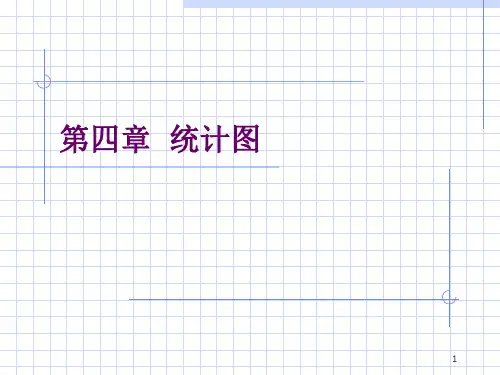
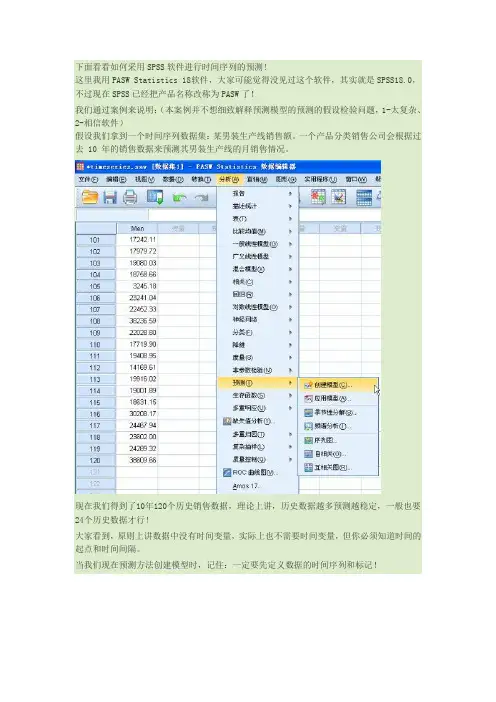
下面看看如何采用SPSS软件进行时间序列的预测!这里我用PASW Statistics 18软件,大家可能觉得没见过这个软件,其实就是SPSS18.0,不过现在SPSS已经把产品名称改称为PASW了!我们通过案例来说明:(本案例并不想细致解释预测模型的预测的假设检验问题,1-太复杂、2-相信软件)假设我们拿到一个时间序列数据集:某男装生产线销售额。
一个产品分类销售公司会根据过去 10 年的销售数据来预测其男装生产线的月销售情况。
现在我们得到了10年120个历史销售数据,理论上讲,历史数据越多预测越稳定,一般也要24个历史数据才行!大家看到,原则上讲数据中没有时间变量,实际上也不需要时间变量,但你必须知道时间的起点和时间间隔。
当我们现在预测方法创建模型时,记住:一定要先定义数据的时间序列和标记!这时候你要决定你的时间序列数据的开始时间,时间间隔,周期!在我们这个案例中,你要决定季度是否是你考虑周期性或季节性的影响因素,软件能够侦测到你的数据的季节性变化因子。
定义了时间序列的时间标记后,数据集自动生成四个新的变量:YEAR、QUARTER、MONTH和DATE(时间标签)。
接下来:为了帮我们找到适当的模型,最好先绘制时间序列。
时间序列的可视化检查通常可以很好地指导并帮助我们进行选择。
另外,我们需要弄清以下几点:• 此序列是否存在整体趋势?如果是,趋势是显示持续存在还是显示将随时间而消逝?• 此序列是否显示季节变化?如果是,那么这种季节的波动是随时间而加剧还是持续稳定存在?这时候我们就可以看到时间序列图了!我们看到:此序列显示整体上升趋势,即序列值随时间而增加。
上升趋势似乎将持续,即为线性趋势。
此序列还有一个明显的季节特征,即年度高点在十二月。
季节变化显示随上升序列而增长的趋势,表明是乘法季节模型而不是加法季节模型。
此时,我们对时间序列的特征有了大致的了解,便可以开始尝试构建预测模型。
时间序列预测模型的建立是一个不断尝试和选择的过程。

SPSS教程(完整)第⼆章 SPSS统计应⽤第⼀节 SPSS基础SPSS(Statistical Package for the Social Sciences)即社会科学统计软件包,是当今世界上公认的最流⾏、最强⼤的三⼤统计分析软件(SPSS、SAS和BMDP)之⼀。
SPSS从10.0版本开始就基于Microsoft Windows 95操作系统上运⾏,具有Windows软件的共同特征。
由于SPSS具有统计、绘图功能强、使⽤简单⽅便等优点。
受到⼴⼤科研⼯作者的青睐。
在这⾥主要以12.0版为基础,介绍SPSS的基本使⽤⽅法。
⼀、SPSS安装和运⾏1 SPSS v12.0 安装打开计算机,启动Windows XP操作系统。
1) 将课程配备的光碟放⼊光盘驱动器中。
2) 启动Windows资源管理器,双击光盘驱动器图标,在⽬录窗⼝中找到“SPSS12 install”⽂件夹,双击进⼊该⽂件夹;找到“setup”应⽤程序,双击后就启动安装。
显⽰欢迎安装SPSS 12.0版以及版权声明(图2-1),浏览后单击“Next”按钮进⼊下⼀个画⾯。
图2-1 SPSS12.0欢迎窗⼝3)同意SPSS12.0软件协议⽤户阅读“协议”,同意协议,单击“I accept the terms in license agreement”选项。
否则单击“Cancel”退出安装,如图2-2。
图2-2 软件协议窗⼝4)阅读SPSS 12.0 ⾃述⽂件后,单击“Next”按钮,进⼊下⼀个界⾯。
5)填写⽤户信息。
例如:在⽤户名“Name:”栏填写: Student在单位名称“Organization:”栏填写: SWU如图2-3。
单击“Next”按钮,进⼊下⼀个界⾯。
图2-3填写⽤户信息5)指定SPSS12.0系统的安装⽬录(图2-4)图2-4 指定安装⽬录同意安装程序⾃动安装到“C:\Program file\spss”,单击“Next”后进⼊下⼀个画⾯继续安装。
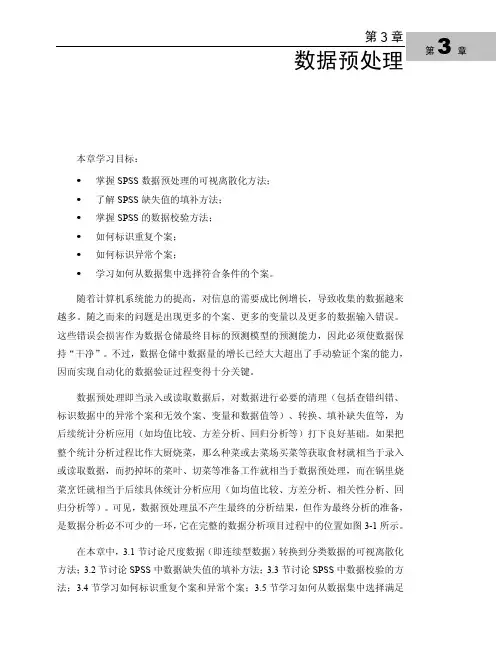
本章学习目标:掌握SPSS数据预处理的可视离散化方法;了解SPSS缺失值的填补方法;掌握SPSS的数据校验方法;如何标识重复个案;如何标识异常个案;学习如何从数据集中选择符合条件的个案。
随着计算机系统能力的提高,对信息的需要成比例增长,导致收集的数据越来越多。
随之而来的问题是出现更多的个案、更多的变量以及更多的数据输入错误。
这些错误会损害作为数据仓储最终目标的预测模型的预测能力,因此必须使数据保持“干净”。
不过,数据仓储中数据量的增长已经大大超出了手动验证个案的能力,因而实现自动化的数据验证过程变得十分关键。
数据预处理即当录入或读取数据后,对数据进行必要的清理(包括查错纠错、标识数据中的异常个案和无效个案、变量和数据值等)、转换、填补缺失值等,为后续统计分析应用(如均值比较、方差分析、回归分析等)打下良好基础。
如果把整个统计分析过程比作大厨烧菜,那么种菜或去菜场买菜等获取食材就相当于录入或读取数据,而扔掉坏的菜叶、切菜等准备工作就相当于数据预处理,而在锅里烧菜烹饪就相当于后续具体统计分析应用(如均值比较、方差分析、相关性分析、回归分析等)。
可见,数据预处理虽不产生最终的分析结果,但作为最终分析的准备,是数据分析必不可少的一环,它在完整的数据分析项目过程中的位置如图3-1所示。
在本章中,3.1节讨论尺度数据(即连续型数据)转换到分类数据的可视离散化方法;3.2节讨论SPSS中数据缺失值的填补方法;3.3节讨论SPSS中数据校验的方法;3.4节学习如何标识重复个案和异常个案;3.5节学习如何从数据集中选择满足条件的个案。
图3-1 统计分析项目过程图3.1 可视离散化可视离散化(可视化分段)(Visual Binning)用于为定量变量(或尺度变量)创建分类变量(或定性变量),从而实现连续变量的离散化。
在统计分析中,有时候需要了解总体的大致分布状况,而不需要了解属性的具体信息。
例如,调查居民的收入水平,实际得到的是以“元”计数的具体收入值。
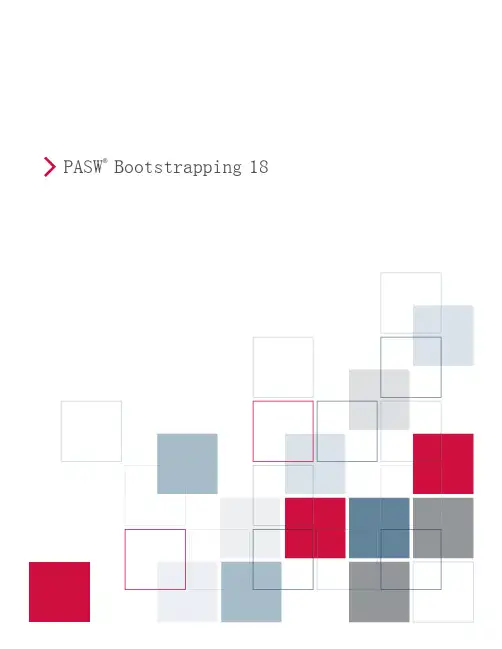


SPSS统计与分析统计要与大量的数据打交道,涉及繁杂的计算和图表绘制。
现代的数据分析工作如果离开统计软件几乎是无法正常开展。
在准确理解和掌握了各种统计方法原理之后,再来掌握几种统计分析软件的实际操作,是十分必要的。
常见的统计软件有SAS,SPSS,MINITAB,EXCEL等。
这些统计软件的功能和作用大同小异,各自有所侧重。
其中的SAS和SPSS是目前在大型企业、各类院校以及科研机构中较为流行的两种统计软件。
特别是SPSS,其界面友好、功能强大、易学、易用,包含了几乎全部尖端的统计分析方法,具备完善的数据定义、操作管理和开放的数据接口以及灵活而美观的统计图表制作。
SPSS在各类院校以及科研机构中更为流行。
SPSS(Statistical Product and Service Solutions,意为统计产品与服务解决方案)。
自20世纪60年代SPSS诞生以来,为适应各种操作系统平台的要求经历了多次版本更新,各种版本的SPSS for Windows大同小异,在本试验课程中我们选择PASW Statistics 18.0作为统计分析应用试验活动的工具。
1.SPSS的运行模式SPSS主要有三种运行模式:(1) 批处理模式这种模式把已编写好的程序(语句程序)存为一个文件,提交给[开始]菜单上[SPSS for Windows]→[Production Mode Facility]程序运行。
(2) 完全窗口菜单运行模式这种模式通过选择窗口菜单和对话框完成各种操作。
用户无须学会编程,简单易用。
(3) 程序运行模式这种模式是在语句(Syntax)窗口中直接运行编写好的程序或者在脚本(script)窗口中运行脚本程序的一种运行方式。
这种模式要求掌握SPSS的语句或脚本语言。
本试验指导手册为初学者提供入门试验教程,采用“完全窗口菜单运行模式”。
2.SPSS的启动(1) 在windows[开始]→[程序]→[PASW],在它的次级菜单中单击“SPSS 12.0 for Windows”即可启动SPSS软件,进入SPSS for Windows对话框,如图1.1,图1.2所示。
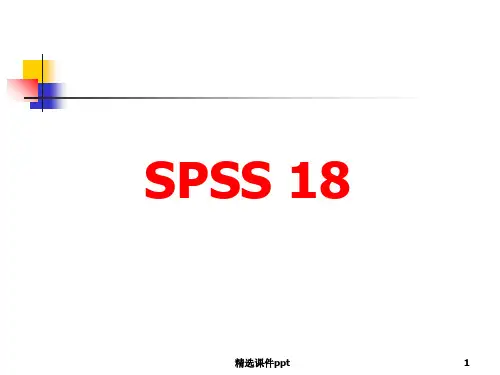

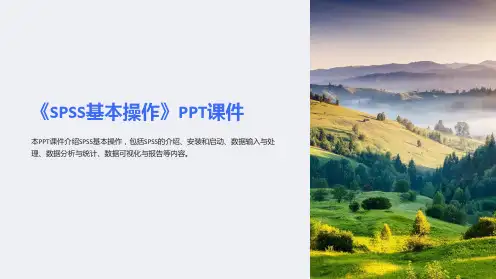
SPSS多因素方差分析一、问题对小白鼠喂以三种不同的营养素,目的是了解不同营养素增重的效果。
采用随机区组设计方法,以窝别作为划分区组的特征,以消除遗传因素对体重增长的影响。
现将同品系同体重的24只小白鼠分为8个区组,每个区组3只小白鼠。
三周后体重增量结果(克)列于下表,问小白鼠经三种不同营养素喂养后所增体重有无差别?SPSS软件版本:18.0中文版。
二、统计操作:1、建立数据文件变量视图:建立3个变量,如下图数据视图:如下图:区组号用1-8表示,营养素号用1-3表示。
数据文件见“小白鼠喂3种不同的营养素增重数量.sav”,可以直接使用。
2、统计分析菜单选择:分析-> 一般线性模型-> 单变量点击进入“单变量”对话框将“体重”选入“因变量”框,“区组”、“营养素”选入固定因子框点击右边“模型”按钮,进入“单变量:模型对话框”点击“设定”单选按钮,在“构建项”下拉菜单中选择“主效应”把左边的因子与协变量框中区组和营养素均选入右边的模型框中其余选项取默认值就行,点击“继续”按钮,回到“单变量”界面点击“两两比较”按钮,进入下面对话框将左边框中“区组”、“营养素”均选入右边框中再选择两两比较的方法,LSD、S-N-K,Duncan为常用的三种方法,点击“继续”按钮回到“单变量”主界面。
点击“选项”按钮勾选“统计描述”及“方差齐性检验”,设置显著性水平,点击“继续”按钮,回到“单变量”主界面点击下方“确定”按钮,开始分析。
3、结果解读这是一个所分析因素的取值情况列表。
变量的描述性分析这是一个典型的方差分析表,有2个因素“营养素”和“区组”,首先是所用方差分析模型的检验,F值为11.517,P小于0.05,因此所用的模型有统计学意义,即认为至少有一个因素对体重增长有显著影响,可以用它来判断模型中系数有无统计学意义;第二行是截距,它在我们的分析中没有实际意义,忽略即可;第三行是变量是区组,P<0.001,可见有统计学意义(即认为区组对体重增长有显著影响),不过通常我们关心的也不是他;第四行是我们真正要分析的营养素,非常遗憾,它的P值为0.084,没有统计学意义(即认为营养素对体重增长没有显著影响)。